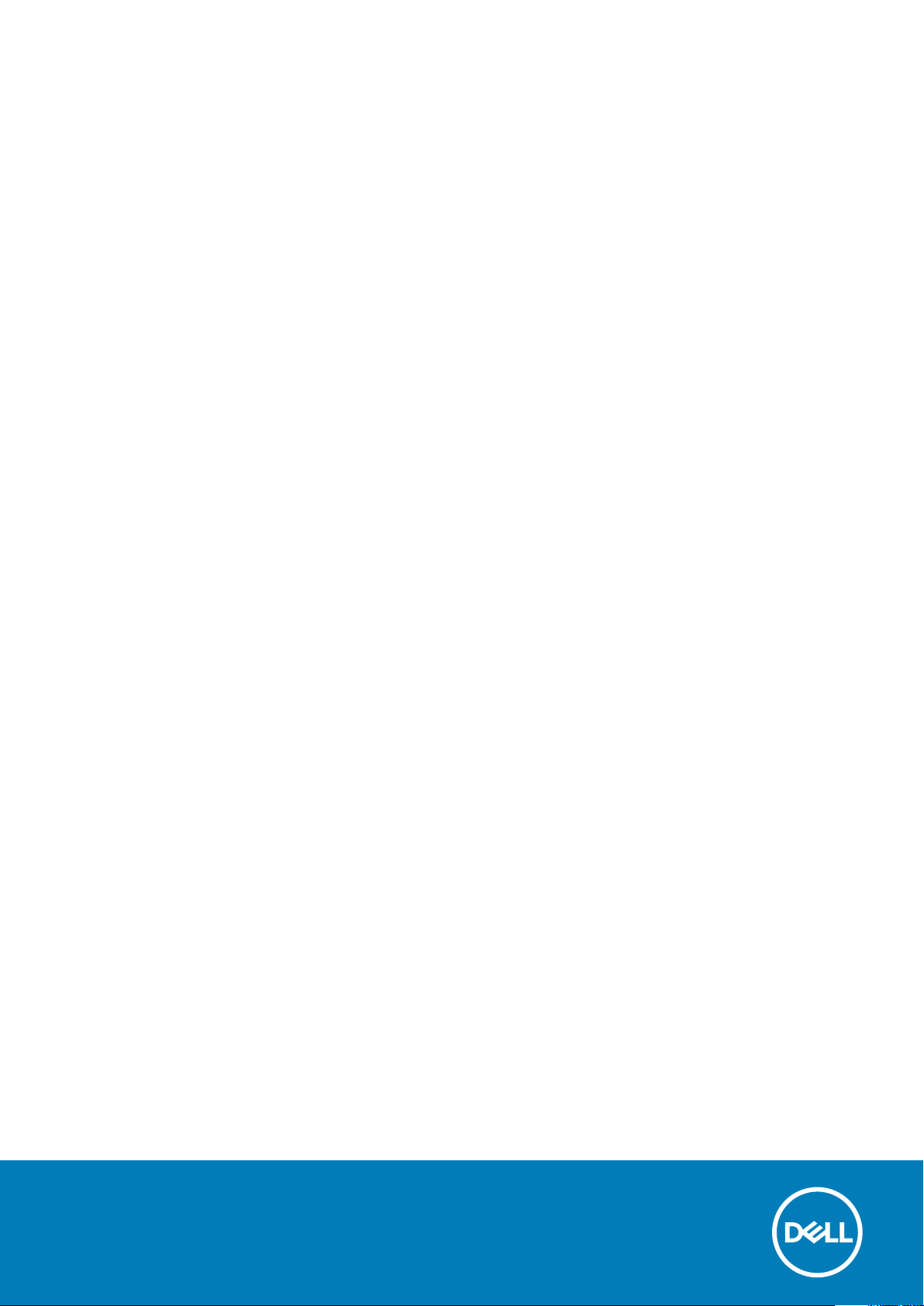
Dell Precision 5510
Owner's Manual
Regulatory Model: P56F
Regulatory Type: P56F001
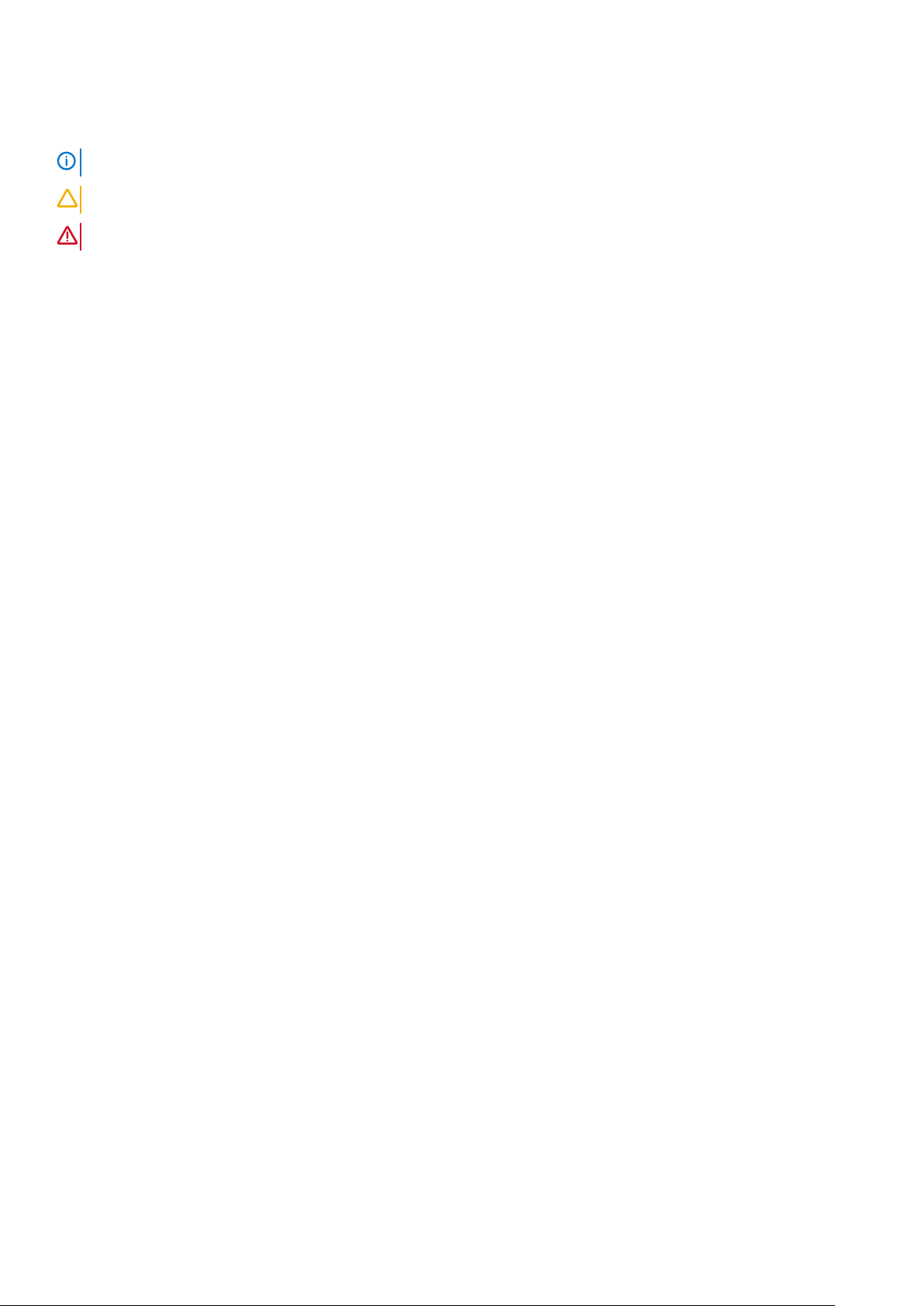
תורעה ,תוארתה תורהזאו
הרעה "הרעה "תנייצמ עדימ בושח עייסמש שמתשהל רצומב רתיב תוליעי .
הארתה "תוריהז "תנייצמ קזנ ירשפא הרמוחל וא ןדבוא םינותנ ,הריבסמו דציכ ןתינ עונמל תא היעבה .
הרהזא הרהזא תנייצמ תורשפא יקזנל שוכר ,יקזנ ףוג וא תוומ .
תויוכז םירצוי לש © 2017 Dell Inc. וא תורבח תבה הלש .לכ תויוכזה תורומש . Dell, EMC ןכו םינמיס םיירחסמ םיפסונ םה םינמיס םיירחסמ לש Dell
Inc. וא תורבח תבה הלש .םינמיס םיירחסמ םיפסונ םייושע תויהל םינמיס םיירחסמ לש םהילעב המאתהב .
2015 - 10
Rev. A00
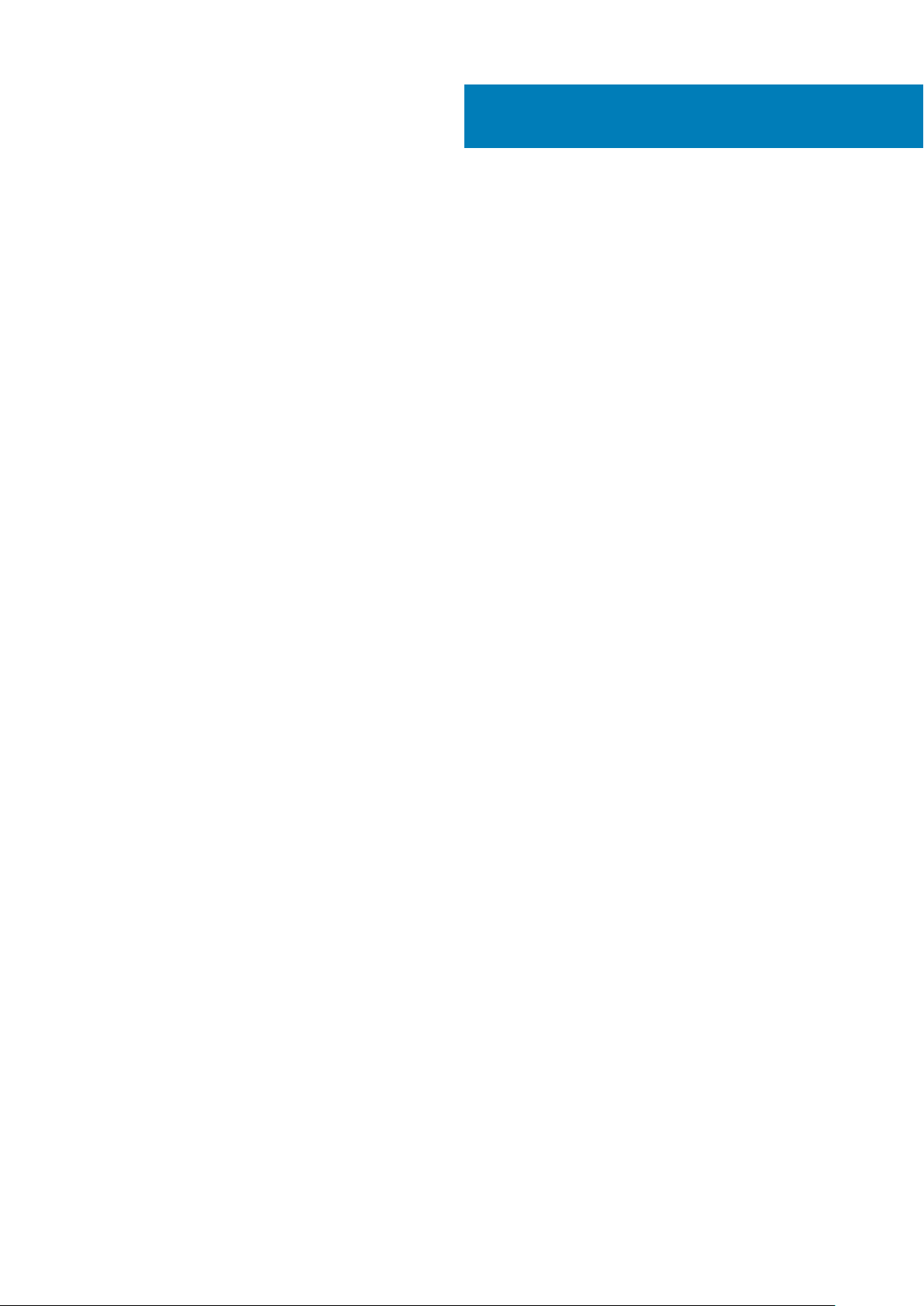
Contents
1 הדובע לע בשחמה ............................................................................................................................ 5
יוביכ בשחמה ............................................................................................................................................................................ 5
ינפל הדובעה לע ויקלח םיימינפה לש בשחמה ...........................................................................................................................5
רחאל הדובעה לע ויקלח םיימינפה לש בשחמה .........................................................................................................................5
2 הרסה הנקתהו לש םיביכר ...................................................................................................................7
ילכ הדובע םיצלמומ ................................................................................................................................................................... 7
תרסה יוסיכ סיסבה ....................................................................................................................................................................7
תנקתה יוסיכ סיסבה ..................................................................................................................................................................8
Removing the Battery...........................................................................................................................................................8
תנקתה הללוסה ........................................................................................................................................................................ 9
תרסה ןנוכה חישקה .................................................................................................................................................................. 9
תנקתה ןנוכה חישקה ...............................................................................................................................................................10
Removing the Solid-State Drive (half-length)................................................................................................................. 10
Installing the Solid-State Drive (half-length).....................................................................................................................11
Removing the Solid-State Drive (full-length)....................................................................................................................11
Installing the Solid-State Drive (full-length)..................................................................................................................... 12
תרסה םילוקמרה ................................................................................................................................................................... 13
תנקתה םילוקמרה ................................................................................................................................................................... 13
תרסה סיטרכ ה -WLAN...........................................................................................................................................................13
תנקתה סיטרכ ה -WLAN.........................................................................................................................................................14
תרסה םיררוואמה ...................................................................................................................................................................14
תנקתה םיררוואמה ..................................................................................................................................................................15
תרסה ףוג רוריקה ....................................................................................................................................................................16
תנקתה ףוג רוריקה ..................................................................................................................................................................16
תרסה ילודומ ןורכיזה ............................................................................................................................................................... 17
תנקתה לודומ)י (ןורכיזה .......................................................................................................................................................... 17
תרסה חול תכרעמה .................................................................................................................................................................17
תנקתה חול תכרעמה ...............................................................................................................................................................19
Removing the Audio Daughter Board................................................................................................................................19
Installing the audio daughter board...................................................................................................................................20
תרסה תדלקמה ....................................................................................................................................................................... 21
תנקתה תדלקמה .................................................................................................................................................................... 22
תרסה לולכמ גצה ....................................................................................................................................................................22
תנקתה לולכמ גצה ..................................................................................................................................................................23
תרסה רבחמ ה -DC-in............................................................................................................................................................24
תנקתה תאיצי םאתמ ה -DC-in............................................................................................................................................... 24
Removing the antenna cover.............................................................................................................................................24
Installing the antenna cover............................................................................................................................................... 25
Removing the display hinges..............................................................................................................................................26
Installing the display hinges................................................................................................................................................ 26
Removing the antenna module.......................................................................................................................................... 27
Installing the antenna module.............................................................................................................................................27
Removing the palm-rest assembly.................................................................................................................................... 28
Contents 3

Installing the palm-rest assembly...................................................................................................................................... 28
3 תרדגה תכרעמ .............................................................................................................................. 30
Boot Sequence ( ףצר לוחתא )..............................................................................................................................................30
ישקמ טווינ .............................................................................................................................................................................. 30
תויורשפא תרדגה תכרעמה ..................................................................................................................................................... 31
ןוכדע ה -BIOS ב-Windows ...................................................................................................................................................33
תמסיס תכרעמה הרדגההו ......................................................................................................................................................34
תאצקה תמסיס תכרעמ תמסיסו הרדגה ............................................................................................................................34
הקיחמ וא יוניש לש תמסיס תכרעמ ו/וא תמסיס הרדגה תמייק .........................................................................................34
4 ןוחבא..........................................................................................................................................36
תכרעה תכרעמ תרפושמ ינפל לוחתא (ePSA)....................................................................................................................... 36
תירונ בצמ ןקתה ..................................................................................................................................................................... 36
5 טרפמ ינכט ................................................................................................................................... 37
6 היינפ לא Dell................................................................................................................................42
4 Contents
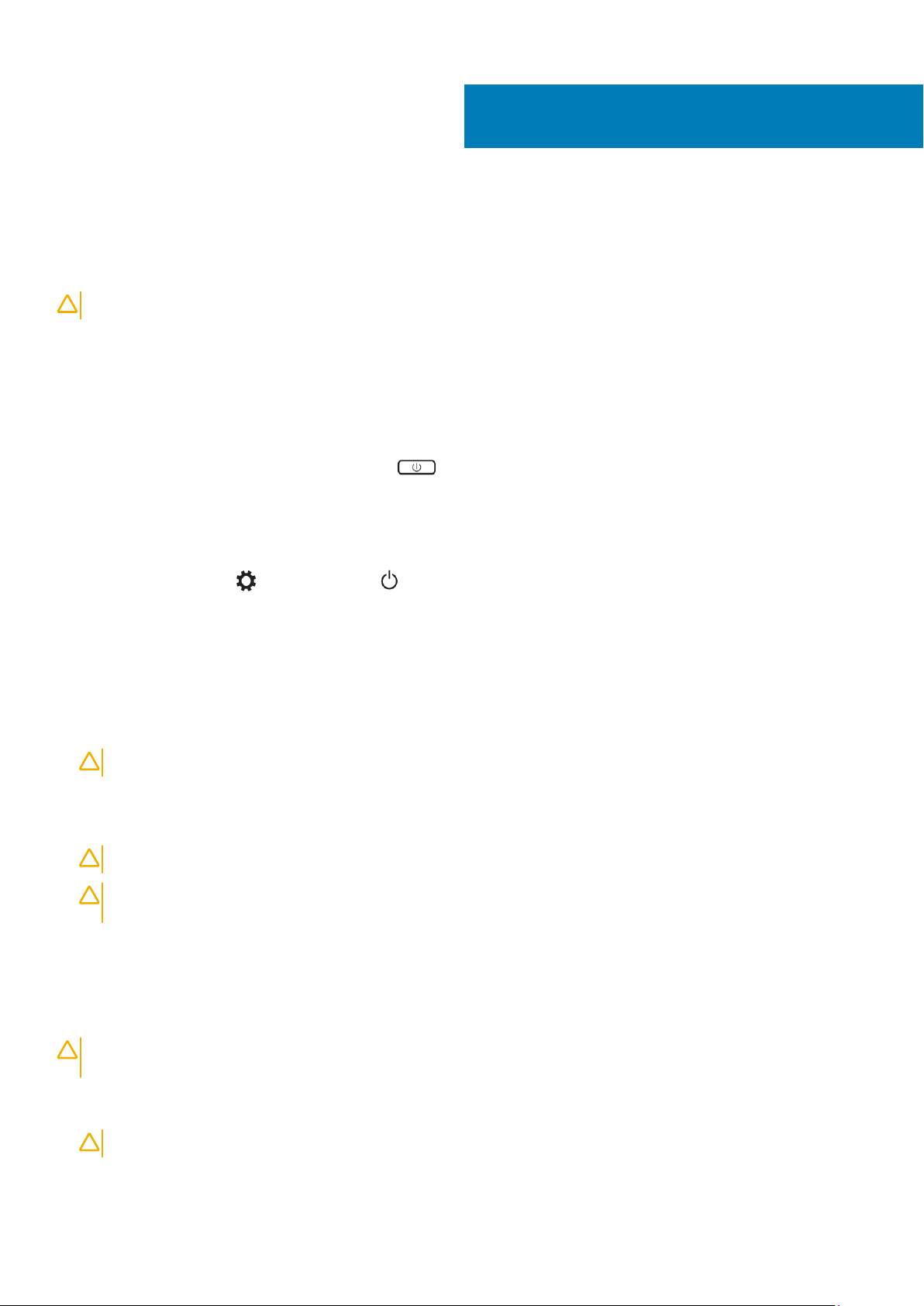
יוביכ בשחמה
ןתינ תובכל תא בשחמה יתשב םיכרד :
1. תועצמאב ןצחל הלעפהה
2. תועצמאב טירפת Charms
תועצמאב ןצחל הלעפהה
1. ץחל הציחל הכורא לע ןצחלה Power ( הלעפה ( ידכ תובכל תא ךסמה .
תועצמאב ה -Charms
1. קלחה הצקהמ ינמיה לש גצה ,ידכ תשגל טירפתל Charms.
1
הדובע לע בשחמה
הארתה ידכ ענמיהל ןדבואמ םינותנ ,רומש רוגסו תא לכ םיצבקה םיחותפה אצו לכמ תוינכותה תוחותפה ינפל יוביכ בשחמה .
2. ץחל לע Settings (תורדגה) —> Power (הלעפה) —> Shut down ( יוביכ (ידכ תובכל תא בשחמה .
ינפל הדובעה לע ויקלח םיימינפה לש בשחמה
1. אדו חטשמש הדובעה חוטש יקנו ידכ עונמל תוטירש לע יוסיכ בשחמה .
2. הבכ תא בשחמה .
3. םא בשחמה רבוחמ ןקתהל הניגע) ןגועמ ,(קתנ ותוא ןקתהמ הניגעה .
4. קתנ תא לכ ילבכ תשרה בשחמהמ) םא םינימז ).
םא בשחמה דיוצמ תאיציב RJ45, קתנ תא לבכ תשרה רחאל קתנתש הליחת תא לבכה בשחמהמ .
הארתה
5. קתנ תא בשחמה תאו לכ םינקתהה םירבוחמה יעקשמ למשחה םהלש .
6. חתפ תא גצה .
7. ץחל קזחהו תא ןצחל הלעפהה ךשמב רפסמ תוינש ידכ קיראהל תא חול תכרעמה .
ידכ עונמל תולמשחתה ,קתנ תא בשחמה עקשמ למשחה ינפל עוציב בלש 8 .
הארתה
אל עובצ ךות ידכ העיגנ רבחמב בגב בשחמה .
8. אצוה תא לכ יסיטרכ ExpressCards וא Smart Cards םינקתומה םיצירחהמ םהלש .
רחאל הדובעה לע ויקלח םיימינפה לש בשחמה
רחאל תמלשה יכילה הפלחהה ,דפקה רבחל םינקתה םיינוציח ,םיסיטרכ ,םילבכ המודכו ינפל תלעפה בשחמה .
הארתה ידכ עונמל הקירפ תיטאטסורטקלא ,קורפ ךמצעמ למשח יטטס תועצמאב תעוצר הקראה קרפל דיה וא לע ידי העיגנ חטשמב תכתמ
ידכ אלש םורגל קזנ בשחמל ,שמתשה ךא קרו הללוסב הדעונש שומישל בשחמב םיוסמ הז לש Dell. ןיא שמתשהל תוללוסב ודעונש
הארתה
שומישל םיבשחמב םירחא לש Dell.
1. רבח םינקתה םיינוציח םהשלכ ,ןוגכ לפכשמ תואיצי ,תללוס slice וא סיסב הידמ ,בשהו םמוקמל םיסיטרכ םהשלכ ,ןוגכ ExpressCard.
2. רבח בשחמל תא ילבכ ןופלטה וא תשרה .
רוביחל לבכ תשר ,הליחת רבח תא לבכה ןקתהל תשרה זאו רבח ותוא בשחמל .
הארתה
3. ףלחה תא הללוסה .
הדובע לע בשחמה 5
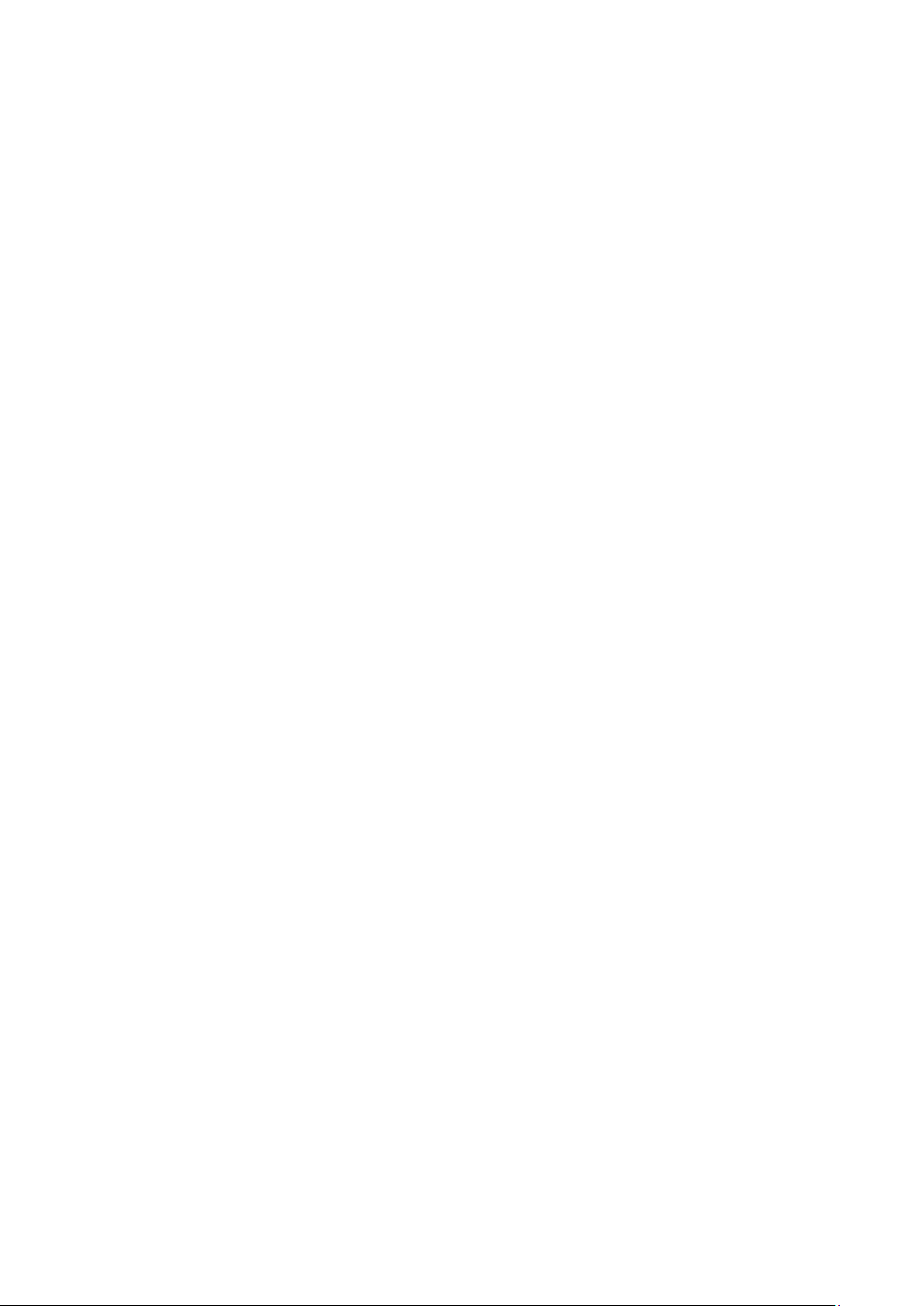
4. רבח תא בשחמה תאו לכ םינקתהה םירבוחמה לא םיעקשה םיילמשחה םהלש .
5. לעפה תא בשחמה .
6 הדובע לע בשחמה

ילכ הדובע םיצלמומ
ידכ עצבל תא םיכילהה םיראותמה ךמסמב הז ,ןכתיי קקדזתש םילכל םיאבה :
• גרבמ חוטש ןטק
• גרבמ ספיליפ #0
• גרבמ ספיליפ #1
• גרבמ T5 Torx
• בהל ךותיח ןטק קיטסלפמ
תרסה יוסיכ סיסבה
1. עצב תא תולועפה תוטרופמה ףיעסב ינפל הדובעה לע ויקלח םיימינפה לש בשחמה .
2. רוגס תא גצה ךופהו תא בשחמה .
3. ךופה תא גת תכרעמה) 1 (רחאלו ןכמ רסה תא םיגרבה םיקדהמש תא יוסיכ סיסבה בשחמל) 2 ).
שמתשה גרבמב גוסמ Torx #5 רובע יגרב סיסבה גרבמבו ספיליפ יגרבל גת תכרעמה .
הרעה
2
הרסה הנקתהו לש םיביכר
4. ררחש תא ילוש יוסיכ סיסבה םרהו ותוא ידכ וריסהל בשחמהמ .
הרסה הנקתהו לש םיביכר 7
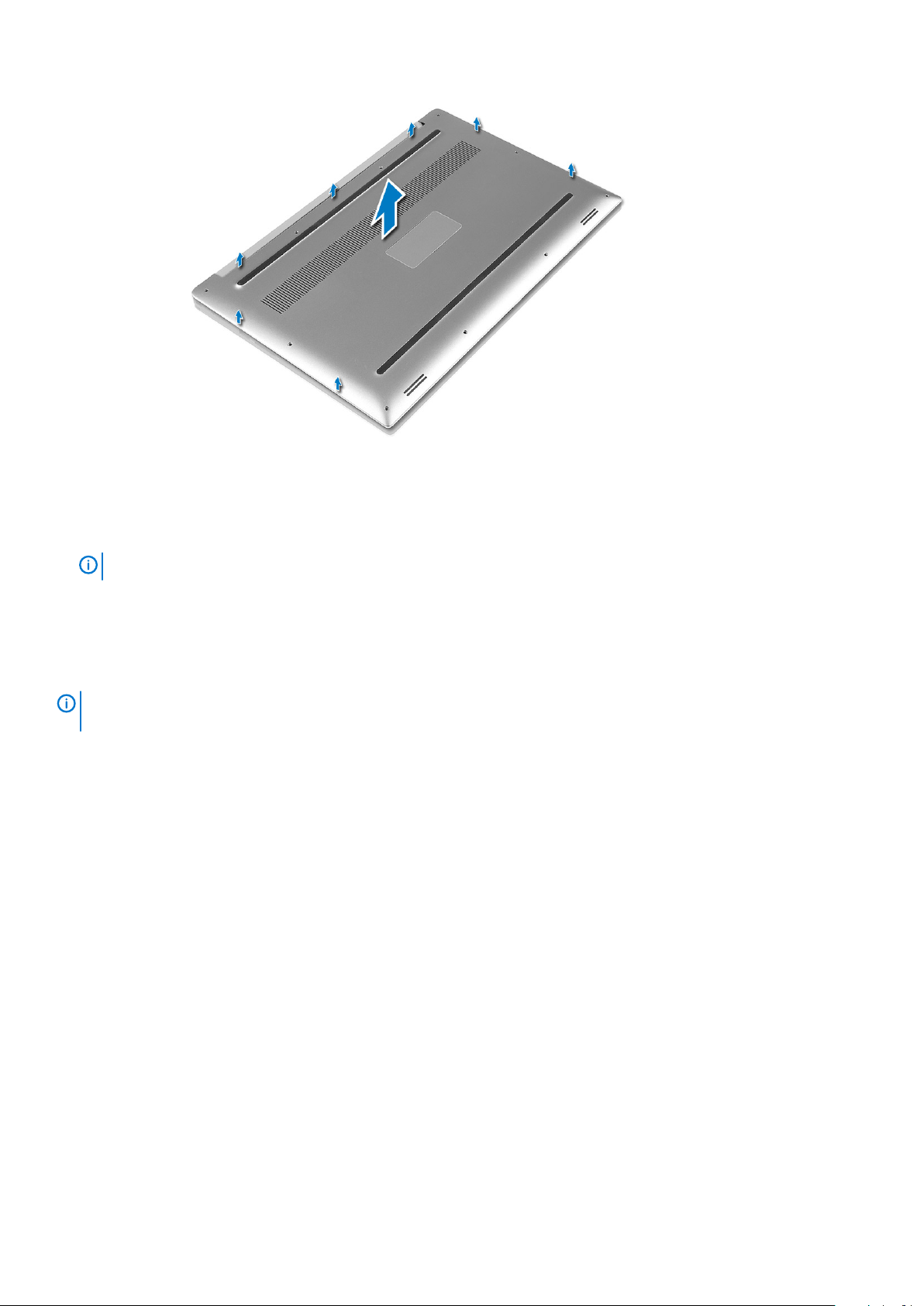
תנקתה יוסיכ סיסבה
1. חנה תא יוסיכ סיסבה לע בשחמה סנכהו ותוא ומוקמל השיקנב .
2. קזח תא םיגרבה ידכ קדהל תא יוסיכ סיסבה בשחמל .
אדו התאש שמתשמ גרבמב גוסמ Torx #5 רובע יגרב סיסבה גרבמבו ספיליפ יגרבל גת תכרעמה .
הרעה
3. ךופה תא גת תכרעמה סנכהו ותוא ומוקמל .
4. עצב תא תולועפה תוטרופמה ףיעסב רחאל הדובעה לע ויקלח םיימינפה לש בשחמה .
Removing the Battery
NOTE:
the A/C adapter from the system (while the system is turned on) to allow the system to drain the battery.
1. Follow the procedures in Before Working Inside Your Computer.
2. Remove the base cover.
3. Perform the following steps to remove the battery:
a) Disconnect the battery cable from the system board [1].
b) Remove the screws that secure the battery to the computer [2].
c) Lift the battery off the computer [3].
• Do not apply pressure to the surface of the battery
• Do not bend
• Do not use tools of any kind to pry on or against the battery
• If a battery cannot be removed within the constraints above, please contact Dell technical support
Discharge the battery as much as possible before removing from the system. This can be done by disconnecting
8
הרסה הנקתהו לש םיביכר
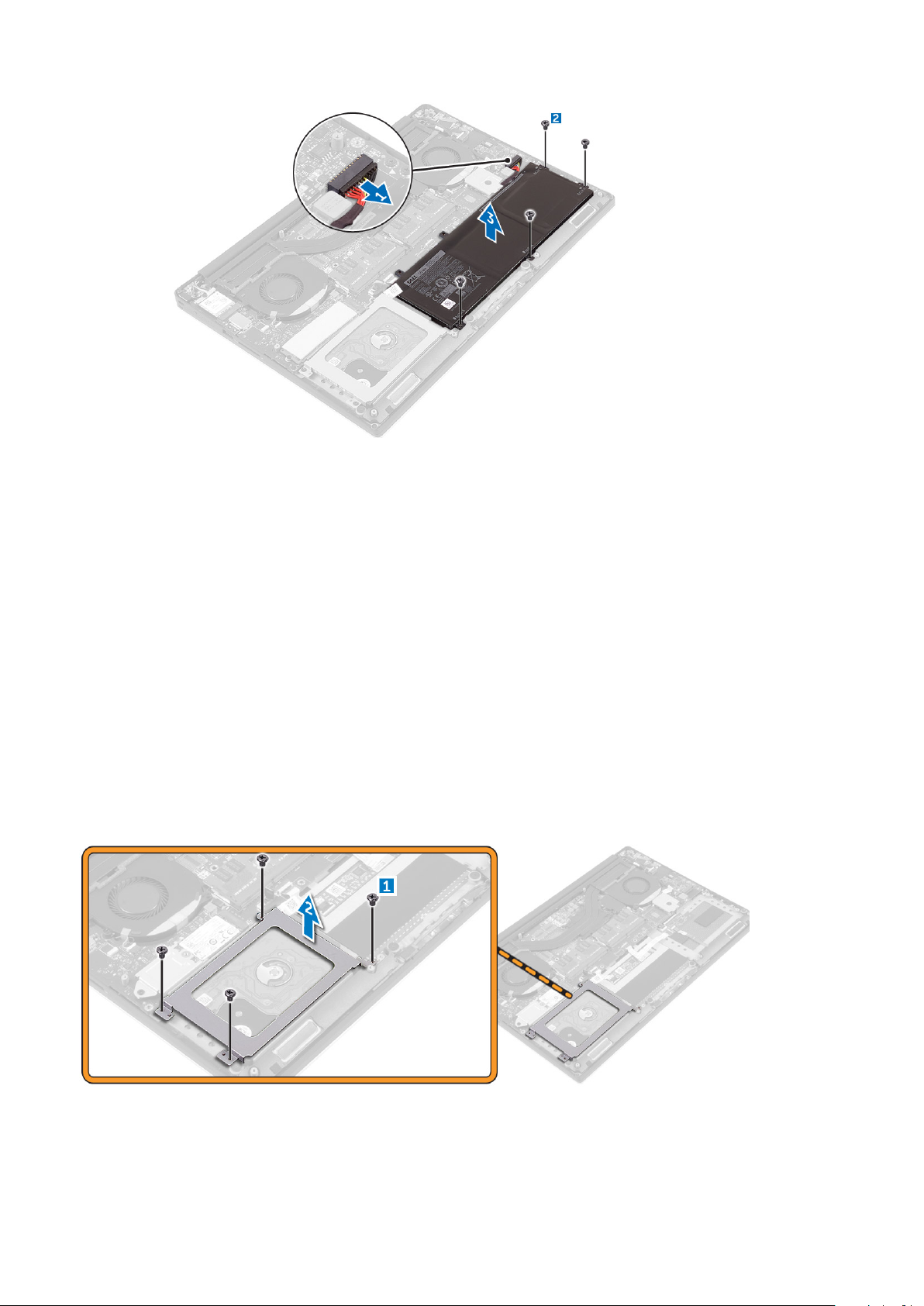
תנקתה הללוסה
1. סנכה תא הללוסה אתל הללוסה רשייו התוא .
2. קזח תא םיגרבה םיקדהמש תא הללוסה בשחמל .
3. רבח תא לבכ הללוסה חולל תכרעמה .
4. ןקתה תא יוסיכ סיסבה .
5. עצב תא תולועפה תוטרופמה ףיעסב רחאל הדובעה לע ויקלח םיימינפה לש בשחמה .
תרסה ןנוכה חישקה
1. עצב תא תולועפה תוטרופמה ףיעסב ינפל הדובעה לע ויקלח םיימינפה לש בשחמה .
2. רסה תא :
a) יוסיכ סיסבה
b) הללוסה
3. עצב תא םיבלשה םיאבה ידכ ריסהל תא תבשות ןנוכה חישקה בשחמהמ :
a) רסה תא םיגרבה םיקדהמה תא תבשות ןנוכה חישקה בשחמל] 1 ].
b) םרה תא תבשות ןנוכה חישקה רסהו התוא בשחמהמ] 2 ].
4. עצב תא םיבלשה םיאבה ידכ ריסהל תא ןנוכה חישקה :
a) קתנ תא לבכ ןנוכה חישקה חולמ תכרעמה] 1 ].
b) םרה תא ןנוכה חישקה אצוהו ותוא בשחמהמ] 2 ].
הנקתהו לש םיביכר 9
הרסה

5. רסה תא רבחמ לבכ םינותנה] 1 [רחאלו ןכמ קלחה הצוחה תא יתש תובשות הצקה] 2 ].
תנקתה ןנוכה חישקה
1. רזחה תא ייוסיכ ןנוכה חישקה םמוקמל ןנוכב חישקה .
2. רבח תא ץצוח ןנוכה חישקה לולכמל ןנוכה חישקה .
3. חנה תא לולכמ ןנוכה חישקה לע לולכמ תנעשמ ףכ דיה .
4. רבח תא לבכ ןנוכה חישקה לא חול תכרעמה .
5. רשי תא ירוח םיגרבה בולכבש ןנוכה חישקה םע ירוח םיגרבה לולכמבש ןנוכה חישקה .
6. גרבה הרזחב תא םיגרבה םיקדהמש תא בולכ ןנוכה חישקה לא לולכמ תנעשמ ףכ דיה .
7. ןקתה תא :
a) הללוסה
b) יוסיכ סיסבה
8. עצב תא תולועפה תוטרופמה ףיעסב רחאל הדובעה לע ויקלח םיימינפה לש בשחמה .
Removing the Solid-State Drive (half-length)
1. Follow the procedures in Before Working Inside Your Computer.
2. Remove the:
a) base cover
b) battery
10
הרסה הנקתהו לש םיביכר
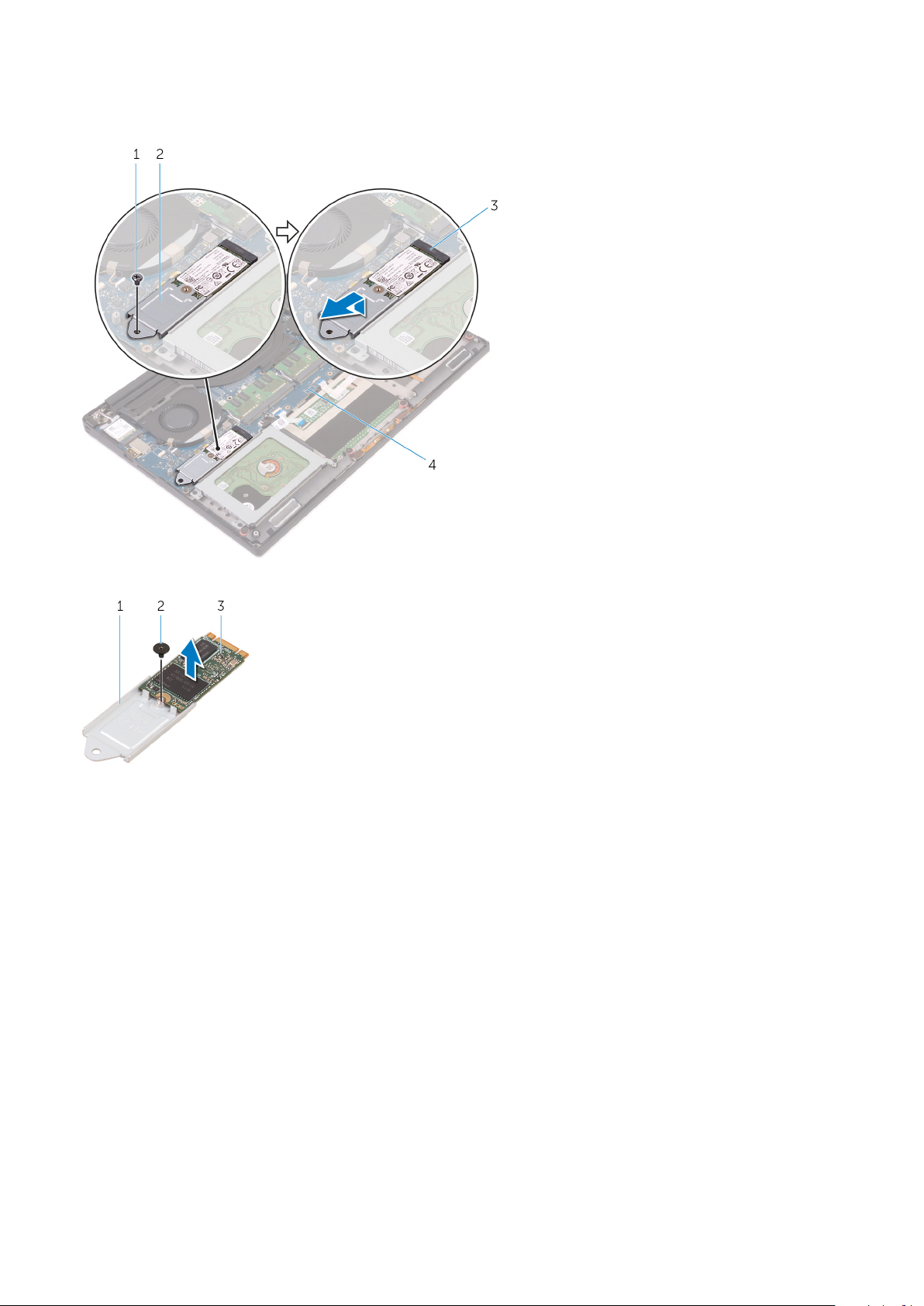
3. Remove the screw that secures the solid-state drive assembly to the system board [1, 2].
4. Lift and slide the solid-state drive assembly from the system board [3].
5. Remove the screw that secures the solid-state drive to the solid-state drive bracket [1, 2, 3].
6. Lift the solid-state drive off the solid-state drive bracket.
Installing the Solid-State Drive (half-length)
1. Align the screw hole on the solid-state drive bracket with the screw hole on the solid-state drive.
2. Replace the screw that secures the solid-state drive to the solid-state drive bracket.
3. Align the notches on the solid-state drive assembly with the tabs in the solid-state drive slot.
4. Slide the solid-state drive assembly at an angle into the solid-state drive slot.
5. Press the other end of the solid-state drive down and replace the screw that secures the solid-state drive to the system board.
6. Install the:
a) battery
b) base cover
7. Follow the procedures in After Working Inside Your Computer.
Removing the Solid-State Drive (full-length)
1. Follow the procedures in Before Working Inside Your Computer
2. Remove the:
a) base cover
b) battery
הנקתהו לש םיביכר 11
הרסה

3. Remove the screw that secures the solid-state drive to the system board.
4. Remove the thermal pad from the SSD.
NOTE:
The thermal pad is applicable only for a PCIe SSD card.
Installing the Solid-State Drive (full-length)
1. Adhere the thermal pad to the solid-state drive.
NOTE:
2. Slide the solid-state drive at an angle into the solid-state drive slot.
3. Press the other end of the solid-state drive down and replace the screw that secures the solid-state drive to the system board.
4. Install the:
a) battery
b) base cover
5. Follow the procedures in After Working Inside Your Computer.
12
The thermal pad is applicable only for a PCIe SSD card.
הרסה הנקתהו לש םיביכר

תרסה םילוקמרה
1. עצב תא תולועפה תוטרופמה ףיעסב ינפל הדובעה לע ויקלח םיימינפה לש בשחמה
2. רסה תא :
a) יוסיכ סיסבה
b) הללוסה
3. עצב תא םיבלשה םיאבה ידכ ריסהל תא לוקמרה :
a) קתנ תא לבכ לוקמרה חולמ תכרעמה] 1 ].
b) רסה תא םיגרבה םיקדהמש תא םילוקמרה בשחמל] 2 ].
c) םרה תא םילוקמרה ,דחי םע לבכ לוקמרה ,אצוהו םתוא בשחמהמ] 3 ].
תנקתה םילוקמרה
1. שמתשה תוטומב רושייה ידכ םקמל תא םילוקמרה לע לולכמ תנעשמ ףכ דיה .
2. גרבה תא םיגרבה םיקדהמה תא םילוקמרה לא לולכמ תנעשמ ףכ דיה הרזחב םמוקמל .
3. בתנ תא לבכ םילוקמרה ךרד ינווכמ בותינה לולכמבש תנעשמ ףכ דיה .
4. רבח תא לבכ לוקמרה חולל תכרעמה .
5. ןקתה תא :
a) הללוסה
b) יוסיכ סיסבה
6. עצב תא תולועפה תוטרופמה ףיעסב רחאל הדובעה לע ויקלח םיימינפה לש בשחמה .
תרסה סיטרכ ה -WLAN
1. עצב תא תולועפה תוטרופמה ףיעסב ינפל הדובעה לע ויקלח םיימינפה לש בשחמה .
2. רסה תא :
a) יוסיכ סיסבה
b) הללוסה
3. עצב תא םיבלשה םיאבה ידכ ריסהל תא סיטרכ ה -WLAN:
a) רסה תא גרובה ידכ ררחשל תא תבשותה תקדהמש תא סיטרכ ה -WLAN בשחמל] 1 ,[םרה תא תבשותה אצוהו התוא בשחמהמ] 2 ].
b) קתנ תא ילבכ הנטנאה סיטרכמ ה -WLAN ] 3 ].
c) קלחה רסהו תא סיטרכ ה -WLAN רבחמהמ ולש חולב] 4 ].
הנקתהו לש םיביכר 13
הרסה

תנקתה סיטרכ ה -WLAN
1. רשי תא ץירחה סיטרכבש ה -WLAN םע תינושלה רבחמבש סיטרכ ה -WLAN חולב טלקה/טלפ .
2. רשי תא תבשותה תקדהמש תא סיטרכ ה -WLAN לולכמל תנעשמ ףכ דיה .
3. רבח תא ילבכ הנטנאה לא סיטרכ ה -WLAN.
ידכ עונמל העיגפ סיטרכב ה -WLAN, לא חינת םילבכ ויתחתמ .
הארתה
לע-ידי בשחמה :
הלבט 1 .תכרע םיעבצ לש לבכ הנטנאה רובע סיטרכ ה -WLAN
םירבחמ סיטרכב ה -WLAN עבצ לבכ הנטנאה
ישאר) שלושמ ןבל ) ןבל
רזע) שלושמ רוחש ) רוחש
טלק הבורמ ,טלפ הבורמ) שלושמ רופא ) רופא) ילנויצפוא )
4. קזח תא גרובה ידכ קדהל תא תבשותה תאו סיטרכ ה -WLAN לולכמל תנעשמ ףכ דיה .
5. ןקתה תא :
a) הללוסה
b) יוסיכ סיסבה
6. עצב תא תולועפה תוטרופמה ףיעסב רחאל הדובעה לע ויקלח םיימינפה לש בשחמה .
הרעה ןתינ תוארל תא עבצה לש ילבכ הנטנאה דיל תוצק םילבכה .ןלהל תכרע םיעבצה לש לבכ הנטנאה רובע סיטרכ ה -WLAN ךמתנש
תרסה םיררוואמה
1. עצב תא תולועפה תוטרופמה ףיעסב ינפל הדובעה לע ויקלח םיימינפה לש בשחמה .
2. רסה תא :
a) יוסיכ סיסבה
b) הללוסה
3. עצב תא םיבלשה םיאבה ידכ ריסהל תא ררוואמ סיטרכ ואידיווה ילאמשה :
a) ףולש תא לבכ ה -LVDS םיספתהמ ולש] 1 [ו]-2 ].
b) קתנ תא לבכ ררוואמה חולמ תכרעמה] 3 ]
c) רסה תא םיגרבה םיקדהמש תא ררוואמה בשחמל] 4 ].
d) םרה תא ררוואמה אצוהו ותוא בשחמהמ] 5 ].
14
הרסה הנקתהו לש םיביכר

4. עצב תא םיבלשה םיאבה ידכ ריסהל תא ררוואמ תכרעמה ינמיה :
a) ףולש תא לבכ ה -LVDS םיספתהמ ולש] 1 ].
b) קתנ תא לבכ ררוואמה חולמ תכרעמה] 2 ]
c) רסה תא םיגרבה םיקדהמש תא ררוואמה בשחמל] 3 ].
d) םרה תא ררוואמה אצוהו ותוא בשחמהמ] 4 ].
תנקתה םיררוואמה
1. עצב תא םיבלשה םיאבה ידכ ןיקתהל תא ררוואמ תכרעמה :
a) רשי תא ירוח םיגרבה ררוואמבש ילאמשה םע ירוח םיגרבה לולכמבש תנעשמ ףכ דיה .
b) רבח תא לבכ ררוואמה ילאמשה חולל תכרעמה .
c) בתנ תא לבכ גצה ךרד ינווכמ בותינה לעש ררוואמה ילאמשה .
d) גרבה הרזח תא םיגרבה םיקדהמש תא ררוואמה ילאמשה חולל תכרעמה .
e) רבח תא לבכ ררוואמה ינמיה חולל תכרעמה .
f) בתנ תא לבכ ךסמ עגמה ךרד ינווכמ בותינה ררוואמבש ינמיה .
g) דמצה תא טרס הקבדהה קדהמש תא לבכ ךסמ עגמה ררוואמל ינמיה .
h) רבח תא לבכ גצה חולל תכרעמה .
i) גרבה הרזח תא םיגרבה םיקדהמש תא ררוואמה ינמיה חולל תכרעמה .
2. עצב תא תולועפה תוטרופמה ףיעסב רחאל הדובעה לע ויקלח םיימינפה לש בשחמה .
הנקתהו לש םיביכר 15
הרסה

תרסה ףוג רוריקה
1. עצב תא תולועפה תוטרופמה ףיעסב ינפל הדובעה לע ויקלח םיימינפה לש בשחמה .
2. רסה תא :
a) יוסיכ סיסבה
b) הללוסה
3. רסה תא םיגרבה םיקדהמש תא ףוג רוריקה חולל תכרעמה .
4. םרה אצוהו תא ףוג רוריקה בשחמהמ .
תנקתה ףוג רוריקה
1. רשי תא ירוח םיגרבה ףוגבש רוריקה םע ירוח םיגרבה חולבש תכרעמה .
2. גרבה הרזח תא םיגרבה םיקדהמש תא ףוג רוריקה חולל תכרעמה .
3. ןקתה תא :
a) הללוסה
b) יוסיכ סיסבה
4. עצב תא תולועפה תוטרופמה ףיעסב רחאל הדובעה לע ויקלח םיימינפה לש בשחמה .
16
הרסה הנקתהו לש םיביכר

תרסה ילודומ ןורכיזה
1. עצב תא תולועפה תוטרופמה ףיעסב ינפל הדובעה לע ויקלח םיימינפה לש בשחמה .
2. רסה תא :
a) יוסיכ סיסבה
b) הללוסה
3. ררחש תא יספת קודיהה לודוממ ןורכיזה דע לודומהש ץופקי הצוחה .רסה תא לודומ ןורכיזה רבחמהמ ולש חולב תכרעמה .
תנקתה לודומ)י (ןורכיזה
1. סנכה תא לודומ ןורכיזה ךותל עקש ןורכיזה .
2. ץחל לע לודומ ןורכיזה יפלכ הטמ דע לענייש ומוקמב השיקנב .
הרעה
םא ךניא עמוש תא לוק השיקנה ,רסה תא לודומ ןורכיזה ןקתהו ותוא שדחמ .
3. ןקתה תא :
a) הללוסה
b) יוסיכ סיסבה
4. עצב תא תולועפה תוטרופמה ףיעסב רחאל הדובעה לע ויקלח םיימינפה לש בשחמה .
תרסה חול תכרעמה
1. עצב תא תולועפה תוטרופמה ףיעסב ינפל הדובעה לע ויקלח םיימינפה לש בשחמה .
2. רסה תא :
a) יוסיכ סיסבה
b) הללוסה
c) םיררוואמ
d) ףוג רוריקה
e) SSD
f) ילודומ ןורכיז
תא חול תכרעמה ומוקמל .
גת תורישה לש בשחמה םקוממ תחתמ גתל תכרעמה .ךילע ןיזהל תא גת תורישה ב -BIOS רחאל ריזחתש תא חול תכרעמה ומוקמל .
הרעה
הרעה ינפל קותינ םילבכה חולמ תכרעמה ,םושר תא םמוקימ לש םירבחמה ,ידכ לכותש רבחל םתוא שדחמ הרוצב הנוכנה רחאל ריזחתש
הרסה הנקתהו לש םיביכר 17

3. רסה תא גרובה קדהמש תא תבשות תכתמה רובע ה -LVDS חולל תכרעמה] 1 ,[רסהו אצוהו תא תבשותה בשחמהמ] 2 .[רחאל ןכמ ,קתנ תא לבכ
ה-LVDS חולמ תכרעמה] 3 ].
4. קלחה הצוחה תא יספת רבחמה ידכ קתנל תא לכ םילבכה חולמ תכרעמה .
5. עצב תא םיבלשה םיאבה ידכ ריסהל תא חול תכרעמה בשחמהמ :
a) רסה תא םיגרבה םיקדהמש תא חול תכרעמה בשחמל] 1 ].
b) םרה אצוהו תא חול תכרעמה בשחמהמ] 2 ].
18
הרסה הנקתהו לש םיביכר

תנקתה חול תכרעמה
1. רשי תא חול תכרעמה בשחמב .
2. גרבה הרזח תא םיגרבה םיקדהמש תא חול תכרעמה לולכמל תנעשמ ףכ דיה .
3. רבח תא לבכ תאיצי םאתמ למשחה ,לבכ לוקמרה ,לבכ חול הרקבה לש תדלקמה ,לבכ חטשמ עגמה לבכו ךסמ עגמה חולל תכרעמה .
4. רבח תא לבכ גצה חולל תכרעמה .
5. רשי תא רוח גרובה תבשותבש לבכ גצה םע רוח גרובה חולבש תכרעמה .
6. עצב תא תולועפה תוטרופמה ףיעסב רחאל הדובעה לע ויקלח םיימינפה לש בשחמה .
Removing the Audio Daughter Board
1. Follow the procedures in Before Working Inside Your Computer.
2. Remove the:
a) base cover
b) battery
c) WLAN card
d) hard drive
e) SSD (half length)
f) SSD (full length)
g) fans
h) heatsink
i) memory modules
j) system board
3. Remove the two screws that secure the audio daughter board to the system board.
הנקתהו לש םיביכר 19
הרסה

a. system board
b. screws
4. Flip the system board over, then lift the audio daughter board from the system board.
a. audio daughter board
Installing the audio daughter board
1. Align the screw holes on the audio daughter board with the screw holes on the system board.
2. Flip the system board over, then replace the screws that secure the audio daughter board to the system board.
3. Install the:
a) system board
b) memory modules
c) heat-sink assembly
d) fans
e) solid-state drive (half-length)
f) solid-state drive (full-length)
g) hard drive
h) wireless card
i) battery
20
הרסה הנקתהו לש םיביכר

j) base cover
4. Follow the procedures in After Working Inside Your Computer.
תרסה תדלקמה
1. עצב תא תולועפה תוטרופמה ףיעסב ינפל הדובעה לע ויקלח םיימינפה לש בשחמה .
2. רסה תא :
a) יוסיכ סיסבה
b) הללוסה
c) םיררוואמ
d) ףוג רוריקה
e) SSD
f) ילודומ ןורכיז
g) חול תכרעמה
3. עצב תא םיבלשה םיאבה ידכ קתנל תא תדלקמה תאו ירבחמ הרואתה תירוחאה בשחמהמ .
a) םרה תא לוענמ רבחמה] 1 [תאו קתנ תא םילבכה םירבחמהמ] 2 ].
b) ךושמ דרפהו תא ינגמ גרובה] 3 ].
4. ררחש תא לבכ ה -LVDS ] 1 [רחאלו ןכמ רסה תא םיגרבה םיקדהמש תא תדלקמה בשחמל] 2 ].
5. םרה תא תדלקמה רסהו התוא בשחמהמ .
הנקתהו לש םיביכר 21
הרסה

תנקתה תדלקמה
1. דמצה תא תעירי קיטסלפה תדלקמל .
2. רשיי תא ירוח הגרבהה תדלקמבש לומל ירוח הגרבהה לולכמבש תנעשמ ףכ דיה .
3. גרבה תא םיגרבה םיקדהמה תא תדלקמה לולכמל תנעשמ ףכ דיה הרזח םמוקמל .
4. דמצה תא תעירי קיטסלפה םיגרבל םיקדהמש תא תדלקמה לולכמל תנעשמ ףכ דיה .
5. רבח תא לבכ תדלקמה תאו לבכ הרואתה תירוחאה לש תדלקמה חולל םידקפה לש תדלקמה .
6. ןקתה תא :
a) חול תכרעמה
b) ןנוכה חישקה
c) יוסיכ סיסבה
7. עצב תא תולועפה תוטרופמה ףיעסב רחאל הדובעה לע ויקלח םיימינפה לש בשחמה .
תרסה לולכמ גצה
1. עצב תא תולועפה תוטרופמה ףיעסב ינפל הדובעה לע ויקלח םיימינפה לש בשחמה .
2. רסה תא :
a) יוסיכ סיסבה
b) הללוסה
3. עצב תא םיבלשה םיאבה :
a) קתנ תא לבכ ה -LVDS ילאמשה] 1 ].
b) רסה תא גרובה קדהמש תא תבשות תכתמה] 2 [םרהו אצוהו תא תבשותה בשחמהמ] 3 ].
c) קתנ תא לבכ ה -LVDS ינמיה חולמ תכרעמה] 4 ].
22
הרסה הנקתהו לש םיביכר

4. חנה תא בשחמה הצקב ןחלושה יפכ גצומש רסהו תא םיגרבה] 1 [םיקדהמש תא לולכמ גצה בשחמל .רחאל ןכמ ,םרה תא לולכמ גצה אצוהו ותוא
בשחמהמ] 2 ].
תנקתה לולכמ גצה
1. חנה תא לולכמ תנעשמ ףכ דיה הצקב ןחלושה ,רשאכ בג םילוקמרה הנופ הצקל .
2. רשי תא ירוח םיגרבה לולכמבש תנעשמ ףכ דיה םע ירוח םיגרבה יריצבש גצה .
הנקתהו לש םיביכר 23
הרסה

3. גרבה הרזח תא םיגרבה םיקדהמש תא יריצ הגוצתה לא לולכמ תנעשמ ףכ דיה .
4. דמצה תא טרס הקבדהה בתנו תא לבכ ךסמ עגמה ךרד ינווכמ בותינה ררוואמבש .
5. רבח תא לבכ ךסמ עגמה לבכו גצה חולל תכרעמה .
6. גרבה הרזח ומוקמל תא גרובה קדהמש תא תבשות לבכ גצה חולל תכרעמה .
7. עצב תא תולועפה תוטרופמה ףיעסב רחאל הדובעה לע ויקלח םיימינפה לש בשחמה .
תרסה רבחמ ה -DC-in
1. עצב תא תולועפה תוטרופמה ףיעסב ינפל הדובעה לע ויקלח םיימינפה לש בשחמה .
2. רסה תא :
a) יוסיכ סיסבה
b) הללוסה
3. עצב תא םיבלשה םיאבה ידכ ריסהל תא חול טלקה/טלפ :
a) קתנ תא לבכ ה -DC-in חולמ תכרעמה] 1 ].
b) רסה תא גרובה קדהמש תא לבכ ה -DC-in לא בשחמה .
c) םרה תא רבחמ ה -DC-in רסהו ותוא בשחמהמ .
תנקתה תאיצי םאתמ ה -DC-in
1. סנכה תא תאיצי םאתמ ה -DC-in ץירחל לולכמבש תנעשמ ףכ דיה .
2. בתנ תא לבכ תאיצי םאתמ למשחה ךרד ינווכמ בותינה לולכמב תנעשמ ףכ דיה .
3. רזחה ומוקמל תא גרובה קדהמה תא תאיצי םאתמ למשחה לא לולכמ תנעשמ ףכ דיה .
4. רבח תא לבכ האיציה לש םאתמ למשחה חולל תכרעמה .
5. ןקתה תא :
a) הללוסה
b) יוסיכ סיסבה
6. עצב תא תולועפה תוטרופמה ףיעסב רחאל הדובעה לע ויקלח םיימינפה לש בשחמה .
Removing the antenna cover
1. Follow the procedures in Before Working Inside Your Computer.
2. Remove the:
a) base cover
b) battery
c) WLAN Card
24
הרסה הנקתהו לש םיביכר

d) display assembly
3. Carefully turn the display hinges at an angle.
Figure 1. Turning the display hinge
a. display assembly
b. display hinges (2)
4. Slide and lift the antenna cover away from the display assembly.
Figure 2. Removing the antenna cover
a. display assembly
b. antenna cover
Installing the antenna cover
1. Replace the antenna cover on the display assembly.
2. Turn the display hinges to the normal position.
3. Install the:
a) display assembly
b) wireless card
c) battery
d) base cover
4. Follow the procedures in After Working Inside Your Computer.
הנקתהו לש םיביכר 25
הרסה

Removing the display hinges
1. Follow the procedures in Before Working Inside Your Computer.
2. Remove the:
a) base cover
b) battery
c) WLAN Card
d) display assembly
e) antenna cover
3. Peel off the tape to access the screws on the display hinges.
a. tape
b. display hinges (2)
4. Remove the screws that secure the display hinges to the display assembly.
5. Carefully lift the display hinges off the display assembly.
a. screws (6)
b. display hinges (2)
Installing the display hinges
1. Align the screw holes on the display hinges with the screw holes on the display assembly.
26
הרסה הנקתהו לש םיביכר

2. Replace the screws that secure the display hinges to the display assembly.
3. Adhere the tape to the display hinges.
4. Install the:
a) antenna cover
b) display assembly
c) wireless card
d) battery
e) base cover
5. Follow the procedures in After Working Inside Your Computer.
Removing the antenna module
1. Follow the procedures in Before Working Inside Your Computer.
2. Remove the:
a) base cover
b) battery
c) wireless card
d) display assembly
e) antenna cover
f) display hinges
3. Peel the tape that covers the antenna cables.
4. Remove the screws that secure the antenna module to the display assembly.
5. Lift the antenna module away from the display assembly.
tape 2. antenna cable
1.
3. screws (4) 4. antenna module
5. display assembly
Installing the antenna module
1. Align the screw holes on the antenna module with the screw holes on the display assembly.
2. Replace the screws that secure the antenna module to the display assembly.
3. Adhere the tape that covers the antenna cable.
4. Install the:
a) display hinges
הנקתהו לש םיביכר 27
הרסה

b) antenna cover
c) display assembly
d) wireless card
e) battery
f) base cover
5. Follow the procedures in After Working Inside Your Computer.
Removing the palm-rest assembly
1. Follow the procedures in Before Working Inside Your Computer.
2. Remove the:
a) base cover
b) battery
c) memory modules
d) Follow the procedure from step 1 to step 4 in “Removing the hard drive
e) wireless card
f) speakers
g) heat-sink
h) fans
i) display assembly
j) power-adapter port
k) system board
l) keyboard
After performing the steps in the prerequisites we are left with the palm-rest assembly.
a. palm-rest assembly
Installing the palm-rest assembly
1. Place the palm-rest assembly on a clean and flat surface.
2. Install the:
a) keyboard
b) system board
c) power-adapter port
d) display assembly
e) fans
f) heat-sink assembly
g) speakers
h) wireless card
i) Follow the procedure from step 3 to step 6 in “Replacing the hard drive”.
28
הרסה הנקתהו לש םיביכר

j) memory modules
k) battery
l) base cover
3. Follow the procedures in After Working Inside Your Computer.
הרסה הנקתהו לש םיביכר 29

ךתורשפאב:
• תונשל תא תורדגה ה -NVRAM ירחא הפסוה וא הרסה לש הרמוח
• גיצהל תא הרוצתה לש תרמוח תכרעמה
• ליעפהל וא תיבשהל םינקתה םיבלושמ
• רידגהל תומר ףס לש םיעוציב לוהינו תכירצ למשח
• להנל תא תחטבא בשחמה
םיאשונ:
• Boot Sequence ( ףצר לוחתא )
• ישקמ טווינ
• תויורשפא תרדגה תכרעמה
• ןוכדע ה -BIOS ב-Windows
• תמסיס תכרעמה הרדגההו
Boot Sequence ( ףצר לוחתא )
3
תרדגה תכרעמ
תרדגה תכרעמה תרשפאמ ךל להנל תא תרמוח בשחמ חולהבשחמה ינחלושהבשחמ תרבחמ עובקלו תויורשפא תמרב ה -BIOS. ךרד תורדגה תכרעמה
Boot Sequence ( ףצר לוחתא (רשפאמ ךל ףוקעל תא רדס לוחתא םינקתהה עבקנש לע ידי תינכות תרדגה תכרעמה עצבלו לוחתא תורישי ןקתהל םיוסמ
)המגודל :ןנוכל יטפוא וא ןנוכל חישק .(ךלהמב הקידב תימצע הלעפהב (POST), רשאכ למסה לש Dell עיפומ .ךתורשפאב :
• תשגל לא תרדגה תכרעמה לע-ידי השקה לע F2
• תולעהל תא טירפת לוחתאה דחה-ימעפ לע-ידי השקה לע F12
• ןנוכ ףלשנ) םא ןימז )
• ןנוכ STXXXX
XXX אוה רפסמ ןנוכ ה -SATA.
הרעה
• ןנוכ יטפוא) םא ןימז )
• ןוחבא
הריחבה תורשפאב Diagnostics ( ןוחבא( ליבות תגצהל ךסמה ePSA diagnostics (ןוחבא ePSA).
הרעה
ךסמ ףצר לוחתאה גיצמ םג תא תורשפאה תשגל לא ךסמ תרדגה תכרעמה .
ישקמ טווינ
םישקמ טווינ
ץח הלעמל רבעמ הדשל םדוקה .
ץח הטמל רבעמ הדשל אבה .
Enter תריחב ךרע הדשב רחבנש) םא יטנוולר (וא רבעמ רושיקל הדשב .
שקמ חוור הבחרה וא ץוויכ לש המישר תחתפנ ,םא יטנוולר .
Tab רבעמ רוזאל דוקימה אבה .
הרעה רובע ןפדפדה םע הקיפרגה הליגרה דבלב .
טירפת לוחתאה דחה-ימעפ גיצמ תא םינקתהה ךתורשפאבש לחתאל ,תוברל תורשפא ןוחבאה .תויורשפא טירפת לוחתאה ןה :
יבגל תיברמ תויורשפא תרדגה תכרעמה ,םייונישה התאש עצבמ םידעותמ ךא אל וסנכיי ףקותל ינפל ליעפתש שדחמ תא תכרעמה .
הרעה
Esc רבעמ ףדל םדוקה דע תגצהל ךסמה ישארה .הציחל לע שקמ Esc ךסמב ישארה גיצת העדוה החנתש ךתוא רומשל תא לכ
םייונישה אלש ורמשנ ליעפתו תא תכרעמה שדחמ .
30 תרדגה תכרעמ

תויורשפא תרדגה תכרעמה
הלבט 2 . Main (ישאר)
תורשפא רואית
System Time/Date רשפאמ רידגהל תא ךיראתה העשהו .
BIOS Version הגיצמ תא תסריג ה -BIOS.
Product Name תגצה םש רצומה .
Dell Precision M3800 ( תרדגה תרירב לדחמ )
Service Tag תגצה גת תורישה .
Asset Tag גיצמ תא גת סכנה .
None ( אלל( )תרדגה תרירב לדחמ )
CPU Type תגצה גוס ה -CPU.
CPU Speed תגצה תוריהמ ה -CPU.
CPU ID תגצה ההזמ ה -CPU.
CPU Cache תגצה םילדגה לש ןומטמה לש ה -CPU.
Fixed HDD תגצה גוסה לדוגהו לש ןנוכה חישקה .
WDC WD10SPCX-75HWSTO (1000 GB) ( תרדגה תרירב לדחמ )
הרעה םאתהב בשחמל ךלש םינקתהלו ונקתוהש וב ,ןכתיי קלחש םיטירפהמ םימושרה ףיעסב הז אל ועיפוי .
mSATA Device תגצה גוסה לדוגהו לש ןקתה ה -mSATA.
AC Adapter Type תגצה גוס םאתמ םרז ןיפוליח .
None ( אלל( )תרדגה תרירב לדחמ )
System Memory תגצה לדוגה לש ןורכיז תכרעמה .
Extended Memory תגצה לדוגה לש ןורכיזה בחרומה .
Memory Speed תגצה תוריהמ ןורכיזה .
Keyboard Type תגצה גוס תדלקמה .
Backlite ( הרואת תירוחא( )תרדגה תרירב לדחמ )
הלבט 3 . Advanced
תורשפא רואית
Intel (R) SpeedStep (TM) תורשפא רשפאל וא לרטנל תא הנוכתה Intel (R) SpeedStep (TM).
Enabled ( רשפואמ( )תרדגה תרירב לדחמ )
Virtualization תורשפא וז תעבוק םא גצ בשחמ ילאוטריו (VMM) לוכי שמתשהל תולוכיב הרמוח תופסונ תוקפוסמה לע-ידי
תייגולונכט היצזילאוטריווה לש Intel .תורשפא רשפאל וא לרטנל תא הנוכתה Virtualization.
Enabled ( רשפואמ( )תרדגה תרירב לדחמ )
USB Emulation תורשפא רשפאל וא לרטנל תא הנוכתה USB Emulation.
Enabled ( רשפואמ( )תרדגה תרירב לדחמ )
USB PowerShare תורשפא רשפאל וא לרטנל תא הנוכתה USB PowerShare.
Enabled ( רשפואמ( )תרדגה תרירב לדחמ )
USB Wake Support תורשפא וז תרשפאמ ךל ריעהל תא תכרעמה בצממ הנתמה תועצמאב ינקתה USB.
Disable ( לרטונמ( תרדגה תרירב לדחמה )
SATA Operation תגצה םיטרפ לע SATA Operation.
תרדגה תכרעמ 31

תורשפא רואית
Adapter Warnings תורשפא רשפאל וא לרטנל תא תנוכת תורהזא םאתמה .
Multimedia Key Behaviour
Battery Health תגצה עדימ לע תוניקת הללוסה .
Battery Charge Configuration
Miscellaneous Devices תרשפאמ ךל ליעפהל וא תיבשהל תא םינקתהה םינושה חולבש תכרעמה .תויורשפאה ןה :
הלבט 4 . Security (החטבא)
תורשפא רואית
Unlock Setup Status
Admin Password Status תגצה בצמה לש תמסיס להנמ תכרעמה .
System Password Status תגצה בצמה לש תמסיס תכרעמה .
HDD Password Status תגצה בצמה לש תמסיס תכרעמה .
Function Key ( שקמ היצקנופ( )תרדגה תרירב לדחמ )
Adaptive ( תלגתסמ( )תרדגה תרירב לדחמ )
• External USB Ports - Enabled ( רשפואמ) (תרדגה תרירב לדחמ )
• USB Debug - Disabled ( לרטונמ - תרדגה תרירב לדחמ )
Unlocked ( אל לוענ( )תרדגה תרירב לדחמ )
תרדגה תרירב לדחמה : Not set ( אל רדגומ )
תרדגה תרירב לדחמה : Not set ( אל רדגומ )
תרדגה תרירב לדחמה : Not set ( אל רדגומ )
Asset Tag רשפאמ עובקל תא גת סכנה .
Admin Password תורשפא רידגהל ,תונשל וא קוחמל תא תמסיס להנמ תכרעמה .
הרעה ייוניש המסיס םיחלצומ םיסנכנ ףקותל דימ .
הרעה ייוניש המסיס םיחלצומ םיסנכנ ףקותל דימ .
System Password תורשפא רידגהל ,תונשל וא קוחמל תא תמסיס תכרעמה .
הרעה ייוניש המסיס םיחלצומ םיסנכנ ףקותל דימ .
HDD Password תורשפא רידגהל ,תונשל וא קוחמל תא תמסיס להנמ תשרה .
Password Change רשפאמ ליעפהל וא תיבשהל תואשרה תרדגהל תמסיס תכרעמ תמסיסו ןנוכ חישק רשאכ תרדגומ תמסיס
להנמ תכרעמ .
תרדגה תרירב לדחמ : Permitted (רתומ)
Computrace תורשפא ליעפהל וא תיבשהל תא תנכות Computrance תילנויצפואה .תויורשפאה ןה :
• Deactivate ( לטב הלעפה( )תרדגה תרירב לדחמה )
• Activate (לעפה)
לכ יוניש ףסונ .
הרעה שי רידגהל תא תמסיס להנמ תכרעמה ינפל תרדגה תמסיס תכרעמה וא ןנוכה חישקה .
הרעה תקיחמ תמסיס להנמה תקחומ תיטמוטוא תא תמסיס תכרעמה תאו תמסיס ןנוכה חישקה .
הרעה תויורשפאה לעפה תבשהו ,וליעפי וא ותיבשי תא הנוכתה ןפואב עובק אלו ןתינ היהי עצבל
TPM Security תועצמאב תורשפא וז לכות עובקל םא לודומ המרופטלפה הנמיהמה (TPM) תכרעמב רשפואמ יולגו
תכרעמל הלעפהה .רשאכ תורשפא וז תלרטונמ ,ה -BIOS אל ליעפי תא ה -TPM ךלהמב POST. ה-TPM
אל לעפי אלו היהי יולג תכרעמל הלעפהה .רשאכ תורשפא וז תרשפואמ ,ה -BIOS ליעפי תא ה -TPM
ךלהמב POST ךכ תכרעמש הלעפהה לכות שמתשהל וב .תורשפא וז תרדגומ Enable ( רשפואמ(
תרירבכ לדחמ .
הרעה לורטנ תורשפא וז אל םורגי יונישל תורדגהה רבכש תעציב ב -TPM אלו קחמי וא הנשי
םיטרפ וא תוחתפמ ןכתייש רבכש תרמש וב ,אלא טושפ הבכי תא ה -TPM ידכ אלש ןתינ היהי
32 תרדגה תכרעמ

תורשפא רואית
שמתשהל וב .תעב הלעפה רושפא שדחמ לש תורשפא וז ,ה -TPM לעפי קוידב יפכ לעפש ינפל
ולורטנ.
הרעה םייוניש תורשפאב וז םיסנכנ ףקותל ןפואב ידיימ .
הלבט 5 . Boot (לוחתא)
תורשפא רואית
Boot List Option
Secure Boot תורשפא וז תרשפאמ וא התיבשמ תא הנוכתה Secure Boot ( לוחתא חטבואמ ).
• Disabled ( לרטונמ( )תרדגה תרירב לדחמ ) - Windows 7
• Enabled (רשפואמ) - Windows 8.1
Load Legacy Option ROM תורשפא וז תרשפאמ וא תלרטנמ תא הנוכתה Load Legacy Option ROM.
• Enabled ( רשפואמ( )תרדגה תרירב לדחמ ) - Windows 7
• Disabled (לרטונמ) - Windows 8.1
Set Boot Priority תורשפא תונשל תא רדסה ובש בשחמה הסנמ אוצמל תכרעמ הלעפה :
• 1st Boot Priority ( תופידע לוחתא הנושאר] (ןנוכ CD/DVD/CD-RW]
• 2nd Boot Priority ( תופידע לוחתא היינש] (תשר ]
• 3rd Boot Priority ( תופידע לוחתא תישילש ) [mini SSD]
• 4th Boot Priority ( תופידע לוחתא תיעיבר] (ןקתה ןוסחא USB]
• 5th Boot Priority ( תופידע לוחחתא תישימח] (ןנוכ חישק ]
• 6th Boot Priority ( תפידע לוחתא תישיש] (ןנוכ םינוטילקת ]
תרדגה תרירב לדחמ : Legacy ( רוד םדוק )
הלבט 6 . Exit (האיצי)
תורשפא רואית
Save Changes and Reset רשפאמ רומשל תא םייונישה תעציבש .
Discard Changes and Reset רשפאמ םלעתהל םייונישהמ תעציבש .
Restore Defaults רשפאמ רזחשל תא תויורשפא תרירב לדחמה .
Discard Changes רשפאמ םלעתהל םייונישהמ תעציבש .
Save Changes רשפאמ רומשל תא םייונישה תעציבש .
ןוכדע ה -BIOS ב-Windows
ץלמומ ןכדעל תא ה -BIOS ( תרדגה תכרעמה (תעב תפלחה חול תכרעמה וא םא םייק ןוכדע ןימז .םא שי ךתושרב בשחמ דיינ ,אדו תללוסש בשחמה הנועט
האולמב בשחמהשו רבוחמ עקשל למשחה .
םא BitLocker לעפומ ,שי תוהשהל ותוא ינפל ןוכדע ה -BIOS לש תכרעמה ליעפהלו ותוא שדחמ רחאל תמלשה ןוכדע ה -BIOS.
הרעה
1. לעפה שדחמ תא בשחמה .
2. רובע לא Dell.com/support.
• ןזה תא Service Tag ( גת תורישה (וא תא Express Service Code ( דוק תורישה ריהמה (ץחלו לע Submit (חלש).
• ץחל לע Detect Product ( רותיא רצומ (לעפו יפל תוארוהה תועיפומש ךסמב ,
3. םא ךניא חילצמ רתאל תא גת תורישה ,ץחל לע תורשפאה Choose from All Products ( הריחב ןיבמ לכ םירצומה ).
4. רחב תא הירוגטקה Products ( םירצומ (ךותמ המישרה .
רחב תא הירוגטקה המיאתמה ידכ עיגהל ףדל רצומה
הרעה
5. רחב תא םגדה לש בשחמה ךלש ,ףדהו Product Support ( הכימת רצומב( לש בשחמה ךלש גצוי .
6. ץחל לע Get drivers ( לבק ילהנמ םינקתה (רחאלו ןכמ לע Drivers and Downloads ( ילהנמ םינקתה תודרוהו ).
עטקה Drivers and Downloads ( ילהנמ םינקתה תודרוהו (חתפיי .
7. ץחל לע Find it myself ( אצמא ותוא ימצעב ).
תכרעמ 33
תרדגה

8. ץחל לע BIOS ידכ גיצהל תא תואסרג ה -BIOS.
9. ההז תא ץבוק ה -BIOS ינכדעה רתויב ץחלו לע Download (דרוה).
10. רחב תא תטיש הדרוהה תפדעומה ןולחב Please select your download method below ( רחב תטישב הדרוהה היוצרה( רחאלו ןכמ ץחל לע
Download File ( דרוה ץבוק ).
ןולחה File Download ( תדרוה ץבוק( עיפומ .
11. ץחל לע Save ( רומש( ידכ רומשל תא ץבוקה בשחמב .
12. ץחל לע Run ( לעפה( ידכ ןיקתהל תא תורדגה ה - BIOS תונכדועמה בשחמב ךלש .
עצב תא תוארוהה תועיפומה לע ךסמה .
הרעה ץלמומ אל ןכדעל תא תסרג ה -BIOS תוציפקב לש רתוי מ-3 תואסרג המידק .המגודל :םא ךנוצרב ןכדעל תא ה -BIOS הסרגמ 1.0
הסרגל 7.0 ,תישאר שי ןיקתהל תא הסרג 4.0 קרו רחאל ןכמ תא הסרג 7.0 .
תמסיס תכרעמה הרדגההו
ךתורשפאב רוציל תמסיס תכרעמ תמסיסו הרדגה ידכ חטבאל תא בשחמה .
המסיסה רואית
גוס
תמסיס תכרעמ המסיס ךילעש ןיזהל ידכ רבחתהל תכרעמל .
תמסיס הרדגה המסיס ךילעש ןיזהל ידכ תשגל לא תורדגה ה -BIOS לש בשחמה תונשלו ןתוא .
הארתה תונוכת המסיסה תוקפסמ המר תיסיסב לש החטבא םינותנל בשחמבש .
הארתה לכ דחא לוכי תשגל םינותנל םינסחואמה בשחמב רשאכ בשחמה וניא לוענ אצמנו אלל החגשה .
הרעה בשחמה רכמנ רשאכ תנוכת תמסיס תכרעמה הרדגההו בצמב תבשומ .
תאצקה תמסיס תכרעמ תמסיסו הרדגה
ךתורשפאב תוצקהל תמסיס תכרעמ השדח ,קר רשאכ סוטטסה אצמנ בצמב אל רדגומ .
ידכ סנכיהל תרדגהל תכרעמה ,שקה לע <F2> דימ רחאל הלעפהה וא לוחתאה שדחמ .
1. ךסמב System BIOS וא System Setup ( תרדגה תכרעמה( ,רחב Security ( החטבא (שקהו Enter
ךסמה Security ( החטבא( גצוי .
2. רחב תמסיס תכרעמ רוצו המסיס הדשב ןזה תא המסיסה השדחה .
רזעיה תויחנהב תואבה ידכ תוצקהל תא תמסיס תכרעמה :
• המסיס הלוכי ליכהל 32 םיוות לכל רתויה .
• המסיס הלוכי ליכהל תא תורפסה 0 דע 9 .
• שי שמתשהל קר תויתואב תונטק .תויתוא תוישיר תורוסא .
• ןתינ שמתשהל ךא קרו םיוותב םידחוימה םיאבה :חוור , (”), (+), (,), (-), (.), (/), (;), ([), (\), (]), (`).
3. דלקה תא תמסיס תכרעמה תנזהש םדוק ןכל הדשב רשא המסיס השדח ץחלו לע רושיא .
4. שקה Esc עיפותו העדוה החנתש ךתוא רומשל תא םייונישה .
5. שקה Y ידכ רומשל תא םייונישה .
בשחמה לחתואי שדחמ .
הקיחמ וא יוניש לש תמסיס תכרעמ ו/וא תמסיס הרדגה תמייק
תונשל תמסיס תכרעמ וא תמסיס הרדגה תומייק רשאכ סוטטס המסיסה לוענ .
ידכ סנכיהל תרדגהל תכרעמה שקה לע F2 דימ רחאל הלעפה וא לוחתא .
1. ךסמב System BIOS (BIOS תכרעמ( וא System Setup ( תרדגה תכרעמ( ,רחב System Security ( תחטבא תכרעמ( שקהו Enter.
ךסמה System Security ( תחטבא תכרעמ( גצוי .
2. ךסמב System Security ( תחטבא תכרעמ( ,אדו שבצמ המסיסה וניא לוענ .
3. רחב System Password ( תמסיס תכרעמ( ,הנש וא קחמ תא תמסיס תכרעמה תמייקה שקהו Enter וא Tab.
4. רחב Setup Password ( תמסיס הרדגה( ,הנש וא קחמ תא תמסיס הרדגהה תמייקה שקהו Enter וא Tab.
אדו תליענש סוטטס המסיסה תלטובמ) תרדגהב תכרעמה (ינפל הסנתש קוחמל וא תונשל תא תמסיס תכרעמה ו/וא תמסיס הרדגהה .אל ןתינ קוחמל וא
34
תרדגה תכרעמ

5. שקה Esc עיפותו העדוה החנתש ךתוא רומשל תא םייונישה .
6. שקה Y ידכ רומשל תא םייונישה תאצלו תרדגהמ תכרעמה .
בשחמה לחתואי שדחמ .
הרעה םא התא הנשמ תא תמסיס תכרעמה ו/וא תמסיס הרדגהה ,ןזה שדחמ תא המסיסה השדחה עיפותשכ היחנהה .םא התא קחומ תא
תמסיס תכרעמה ו/וא תמסיס הרדגהה ,רשא תא הקיחמה עיפותשכ היחנהה .
תרדגה תכרעמ 35

תא תלקתנ היעבב בשחמב ,לעפה תא תינכות ןוחבאה ePSA ינפל הנפתש לא Dell תלבקל הרזע תינכט .הרטמה לש תלעפה תינכות ןוחבאה איה קודבל תא
תואצותב ןוחבאה ידכ עייסל ךל הנורתפב .
םיאשונ:
• תכרעה תכרעמ תרפושמ ינפל לוחתא (ePSA)
• תירונ בצמ ןקתה
תכרעה תכרעמ תרפושמ ינפל לוחתא (ePSA)
תינכות ןוחבאה ePSA ( העודיה םג היוניכב' ןוחבא תכרעמ ('תעצבמ הקידב הפיקמ לש הרמוחה .תינכות ןוחבאה ePSA תינבומ ב -BIOS תלעפומו לע ודי
• ליעפהל תוקידב תיטמוטוא וא בצמב יביטקארטניא
• רוזחל לע תוקידב
• גיצהל וא רומשל תואצות תוקידב
• ליעפהל תוקידב תופיקמ ידכ בלשל תויורשפא הקידב תופסונ וקפסיש עדימ ףסונ תודוא םינקתהה ולשכש
• גיצהל תועדוה בצמ תוחוודמש םא תוקידב ומלשוה החלצהב
• גיצהל תועדוה האיגש תוחוודמש לע תויעב והוזש ךלהמב הקידבה
4
ןוחבא
תרמוח בשחמה אלל ךרוצ דויצב ףסונ ילבמו ןכתסהל ןדבואב םינותנ .םא ךניא חילצמ ןקתל תא היעבה ךמצעב ,תווצ תורישה הכימתהו לכוי שמתשהל
ךילהתכ ימינפ .תינכות ןוחבא תכרעמה תינבומה תקפסמ ךרעמ תויורשפא רובע תוצובק םינקתה וא םינקתה םימיוסמ רשפאמה ךל :
ןוחבאה תועצבתמ .
7 .
הלבט
Icon רואית
הארתה
שמתשה תינכותב ןוחבאה לש תכרעמה ידכ קודבל תא בשחמה ךלש דבלב .שומישה תינכותב וז םע םיבשחמ םירחא לולע איבהל
תגצהל תואצות אל תופקת וא תועדוה האיגש .
הרעה רפסמ תוקידב לש םינקתה םייפיצפס תובייחמ היצקארטניא דצמ שמתשמה .דפקה אצמיהל תברקב ףוסמ בשחמה רשאכ תוקידב
תירונ בצמ ןקתה
תקלדנ רשאכ םיליעפמ תא בשחמה .
36 ןוחבא

הרעה תועצהה תויושע תונתשהל רוזאמ רוזאל .תלבקל עדימ ףסונ לע תרוצת בשחמה ,ץחל לע Start ( לחתה ( )למסה Start (לחתה)) >
Help and Support ( הרזע הכימתו( ,רחאלו ןכמ רחב תורשפאב תגצהל עדימ לע בשחמה .
הלבט 8 . System Information
הנוכת טרפמ
תכרע יבבש תכרעמ Mobile Intel HM170 Express Chipset / Intel CM236
יצורע DMA ינש ינונגנמ יופימ שדחמ VT-d DMA
תומר הקיספ תרוטקטיכרא Intel 64 ו-IA-32
בבש BIOS (NVRAM) 8 MB
הלבט 9 . Processor (דבעמ)
הנוכת טרפמ
גוס דבעמ Intel Core i3 רודמ ישיש / Intel Quad Core i5 רודמ ישיש / Intel Quad Core i7 רודמ
ישיש
ןומטמ L1 ןומטמ חפנב יברמ לש 256 KB םאתהב גוסל דבעמה
ןומטמ L2 ןומטמ חפנב יברמ לש 1024 KB םאתהב גוסל דבעמה
ןומטמ L3 ןומטמ חפנב יברמ לש 6144 KB םאתהב גוסל דבעמה
5
טרפמ ינכט
הלבט 10 . Memory (ןורכיז)
הנוכת טרפמ
Type (גוס) DDR4
תוריהמ 2133 MHz
םירבחמ 2 יצירח SoDIMM
תלוביק 8 GB ,16 BG ו-32 GB
ןורכיז ילמינימ 8 GB
Maximum memory ( ןורכיז ילמיסקמ ) 32 GB
הלבט 11 . Video (ואדיו)
הנוכת טרפמ
Type (גוס)
דרפנ NVIDIA GeForce GTX 960M
בלושמ Intel HD Graphics 530
Data bus ( קיפא םינותנ ) PCIE x16, Gen3
Memory (ןורכיז)
דרפנ ןורכיז GDDR5 לש דע 2 GB
בלושמ Shared system memory ( ןורכיז תכרעמ ףתושמ )
טרפמ ינכט 37

הלבט 12 . Audio
הנוכת טרפמ
בלושמ עמש הדרפהב ההובג םע ינש םיצורע
הלבט 13 .תרושקת
הנוכת טרפמ
Network adapter ( םאתמ תשר ) םאתמ Ethernet via USB-to-Ethernet עיגמ זראמב .
הרעה אל קפוסמ RJ45 (10/100/1000Base-T, IPv6).
Wireless (טוחלא)
הלבט 14 . Ports and Connectors ( תואיצי םירבחמו )
הנוכת טרפמ
Audio
USB 3.0
Video (ואדיו)
Memory card reader ( ארוק יסיטרכ ןורכיז ) SD 4.0
הלבט 15 . Display (גצ)
הנוכת טרפמ
Type (גוס) 1920 x 1080 FHD
לדוג FHD 15.6 ץניא '
• Wi-Fi 802.11 ז"ח
• Wi-Fi 802.11a/g/n
• Bluetooth 4.1
• Intel WiDi (ילנויצפוא)
• תאיצי היינזוא תחא) בוליש לש תוינזוא ןופורקימו )
• יתש תואיצי USB 3.0 םע PowerShare
• תאיצי Thunderbolt 3 תידדצ תחא םע PowerShare (USB-C)
• תאיצי HDMI 1.4 תחא
3840 x 2160 UltraHD
UltraHD 15.6 ץניא '
תודימ:
Height (הבוג) 194.50 מ"מ) 7.66 ץניא ')
Width (בחור) 345.60 מ"מ) 13.61 ץניא ')
Diagonal (ןוסכלא) 396.52 מ"מ) 15.61 ץניא ')
Active area (X/Y) ( רוזא ליעפ (X/Y)) 194.50 מ"מ) 7.66 ץניא ') x 345.60 מ"מ) 13.61 ץניא ') x 396.52 מ"מ) 15.61 ץניא ')
Maximum resolution ( היצולוזר תילמיסקמ ) 1920 X 1080 םילסקיפ / 3840 X 2160 םילסקיפ
תוריהב תיברמ 400 nits
תיווז הלעפה 0° ( רוגס (דע 135°
Refresh rate ( תוריהב תיברמ ) 60 Hz
תויווז הגוצת תוילמינימ :
תיקפוא 80/80
תיכנא 80/80
38 טרפמ ינכט

הלבט 16 .תדלקמ
הנוכת טרפמ
רפסמ םישקמ
הסירפ QWERTY/AZERTY/Kanji
הלבט 17 .חטשמ עגמ
הנוכת טרפמ
חטש ליעפ :
ריצ X 105 מ"מ
ריצ Y 80 מ"מ
הלבט 18 .המלצמ
הנוכת טרפמ
Type (גוס) תמלצמ HD / ןופורקימ ךרעמ ילטיגיד
תייצולוזר סליטס 0.92 הגמ-לסקיפ) תיברמ )
תייצולוזר ואידיו 1280 x 720 םילסקיפ (HD) ב-30 תורגסמ היינשל) תיברמ )
Diagonal (ןוסכלא) 74 תולעמ
• תוצרא תירבה :80 םישקמ
• הינטירב :81 םישקמ
• ליזרב :81 םישקמ
• ןפי :84 םישקמ
הלבט 19 . Storage (ןוסחא)
הנוכת טרפמ
ןוסחא
קשממ ןוסחא ןנוכ SATA לש 3 Gbps
ןנוכ SATA לש 6 Gbps
תורוצת םיננוכ :
םיננוכ םיחישק) ילנויצפוא ) SATA HDD ימינפ דחא לדוגב 2.5 ץניא) 'ךמות ב -Intel Smart Response Technology)
יננוכ בצמ קצומ) ילנויצפוא ) ןנוכ בצמ קצומ (SSD) דחא ,םע הכימת ב -Intel Cache
לדוג: 512 הגיג-םיתב ו-1 הרט-םיתב
הלבט 20 . Battery (הללוס)
הנוכת טרפמ
Type (גוס) Li-polymer לש 3 םיאת) 56 טאו העשל / (6 םיאת) 84 טאו העשל )
תודימ:
56 טאו העשל :
קמוע 223.20 מ"מ) 8.79 ץניא ')
Height (הבוג) 7.20 מ"מ) 0.28 ץניא ')
Width (בחור) 71.80 מ"מ) 2.83 ץניא ')
Weight (לקשמ) 0.24 ק"ג) 0.54 תורביל )
84 טאו העשל :
קמוע 330.50 מ"מ) 13.01 ץניא ')
Height (הבוג) 7.20 מ"מ) 0.28 ץניא ')
Width (בחור) 71.80 מ"מ) 2.83 ץניא ')
טרפמ ינכט 39

הנוכת טרפמ
Weight (לקשמ) 0.34 ק"ג) 0.76 תורביל )
Voltage (חתמ) 11.4 V
ךשמ םייח 300 ירוזחמ הקירפ/הניעט
Temperature range ( חווט תורוטרפמט ):
הלועפ) ברוקמ )
Non-operating ( אל הלעפהב ) –40 °C דע 65° C (-40 °F דע 149 °F)
תללוס עבטמ ML1220
הלבט 21 . AC Adapter ( םאתמ םרז ןיפוליח )
הנוכת טרפמ
Input voltage ( חתמ הסינכ ) 100 VAC דע 240 VAC
Input current (maximum) ( םרז הסינכ) יברמ )) 1.80 רפמא
Input frequency ( רדת הסינכ ) 50 דע 60 ץרה
Output power ( קפסה האיצי ) 130 W
םרז האיצי 6.67 רפמא
Rated output voltage ( חתמ האיצי בוקנ ) 19.50 טלוו םרז רשי
תודימ:
Height (הבוג) 22 מ"מ) 0.86 ץניא ')
Width (בחור) 66 מ"מ) 2.59 ץניא ')
קמוע 143 מ"מ) 5.62 ץניא ')
Temperature range ( חווט תורוטרפמט ):
Operating (הלעפהב) 0 °C דע 40 °C (32 °F דע 104 °F)
אל הלועפב –40 °C דע70 °C (–40 °F דע 158 °F)
• הניעט :0 °C דע 50 °C (32 °F דע 158 °F)
• הקירפ: 0 °C דע 70 °C (32 °F דע 122 °F)
• הלועפ: 0 °C דע 35 °C (32 °F דע 95 °F)
הלבט 22 .תודימ תויזיפ
Physical (יזיפ) טרפמ
הבוג: 17 מ"מ) 0.66 ץניא ')
Width (בחור) 357 מ"מ) 14.06 ץניא ')
קמוע 235 מ"מ) 9.27 ץניא ')
לקשמ) ילמינימ ) 2.00 ק"ג) 4.41 תורביל )
הלבט 23 . Environmental (יתביבס)
הנוכת טרפמ
Temperature range ( חווט תורוטרפמט ):
Operating (הלעפהב) 0 °C דע 40 °C (32 °F דע 104 °F)
Storage (ןוסחא) –40 °C דע70 °C (–40 °F דע 158 °F)
תוחל תיסחי) םומיסקמ ):
Operating (הלעפהב) 10 % דע 90 ) %אלל תובעתה )
Storage (ןוסחא) 10 % דע 95 % ( אלל תובעתה )
טטר יברמ :
40 טרפמ ינכט

הנוכת טרפמ
Operating (הלעפהב) 0.66 Grms, 2 Hz דע 600 Hz
Storage (ןוסחא) 1.3 Grms, 2 Hz דע 600 Hz
עוזעז יברמ :
Operating (הלעפהב) 110 ג'י ,2 מ"ש
Non-operating ( אל הלעפהב ) 160 ג'י ,2 מ"ש
הבוג:
Operating (הלעפהב)
Storage (ןוסחא) 15.2 דע 10,668 רטמ–) 50 דע 35,000 לגר )
Airborne contaminant level ( תמר םוהיז יריווא ) G1 רדגומכ ןקתב ISA-S71.04-1985
-15.2 רטמ דע 30482000 רטמ (-50 דע 10,0006560 לגר )
טרפמ ינכט 41

היינפ לא Dell
Dell.
תרבח Dell העיצמ רפסמ תויורשפא הכימתל ,ןופלטב וא ךרד טנרטניאה .תונימזה הנתשמ םאתהב הנידמל תורישלו ,ןכתייו יכ קלח םיתורישהמ אל היהי
םינימז ךרוזאב .ידכ רוציל רשק םע Dell יאשונב תוריכמ ,הכימת תינכט וא תוריש תוחוקל :
1. רובע לא Dell.com/support.
2. רחב תיירוגטק הכימת .
3. ררב םיטרפ יבגל ץראה וא רוזאה ךלש המישרב תחתפנה Choose A Country/Region ( רחב ץרא/רוזא( קלחב ןותחתה לש ףדה .
4. רחב תא רושיק תורישה וא הכימתה םיאתמה לע יפ ךיכרצ .
6
הרעה םא ןיא ךל רוביח טנרטניא ליעפ ,לכות אוצמל תא יטרפ תורשקתהה תינובשחב היינקה ךלש ,תדועתב הזיראה ,ןובשחב וא גולטקב ירצומ
42 היינפ לא Dell
